Diktafon je nativní aplikace společnosti Apple určená k rychlému zachycení zvuků, ale hodí se i na rozhovory nebo dokonce podcasty, pokud máte kvalitní mikrofon. Vyznačuje se jednoduchým použitím a rychlým prostředím. Těchto 5 tipů a triků pro Diktafon na iPhonu vám jej pomohou plně ovládnout.
Mohlo by vás zajímat
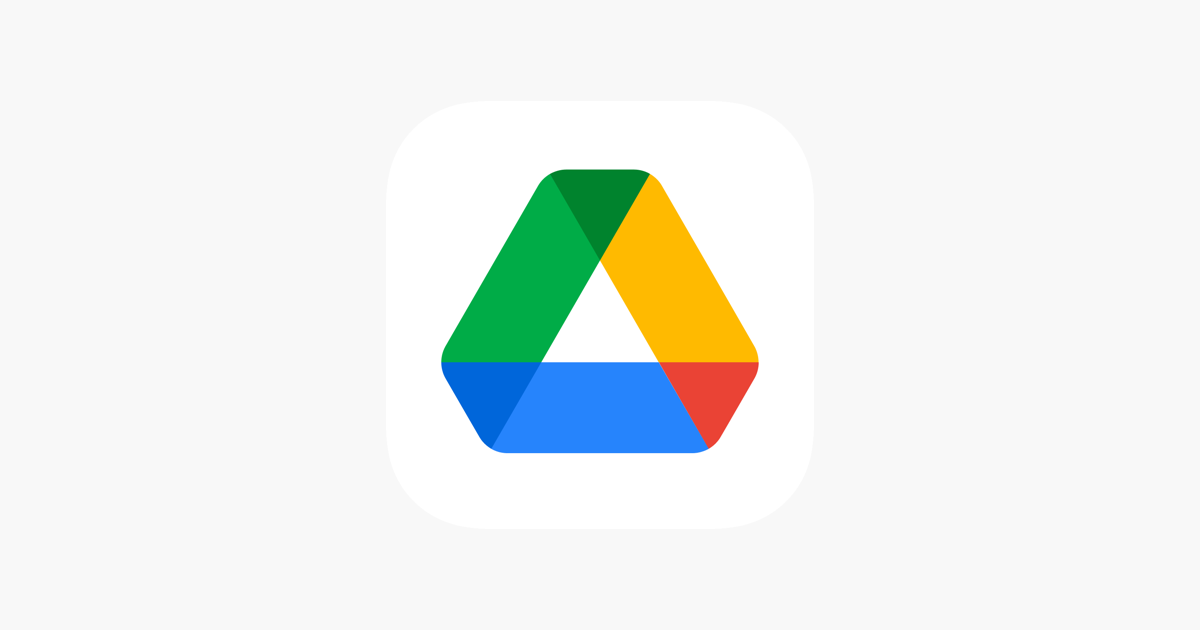
Tvoření struktury
Zachycené zvukové nahrávky se vám automaticky ukládají do záložky Všechny záznamy. Není ale problém vytvořit si v aplikaci vlastní strukturu složek podle toho, o jaké zvuky se jedná. Protože aplikace startuje právě ve všech záznamech, stačí zvolit ikonu šipky zpět a zde ikonou složky vytvořit nové.
Chcete-li pak daný záznam přesunout, stačí vybrat nabídku Upravit, označit záznam a zvolit Přesunout. Pak už si jen vyberete, kam jej chcete umístit. Ve všech záznamech vám daná nahrávka pořád zůstane, ale nově ji najdete i ve vámi vytvořené složce.
Smazání záznamu
Ne všechno se hned povede, ne všechno pak potřebujete mít v zařízení uložené. Záznam můžete smazat jednoduchým gestem přejetí po něm prstem zprava doleva. Můžete jej ale i jen vybrat klepnutím, kdy se vám následně zobrazí ikona koše.
Ať už zvolíte první nebo druhý postup, záznam se vám jen přesune do koše. Zde je situace podobná, jako v aplikaci Fotky. Pokud se tedy chcete záznamu nadobro zbavit, musíte k tomu ještě na domovskou obrazovku, kde se vám nově ukáže nabídka Nedávno smazané. Když ji otevřete, najdete zde všechny poslední smazané záznamy. Nadobro je odstraníte opět buď gestem, výběrem, nebo nabídkou Upravit a Smazat. Samozřejmě se zde nachází i volba Obnovit, pokud jste záznam smazali omylem.
Práce se záznamem
Když na záznam klepnete prstem, zobrazí se vám ikona tří teček. Po jejím rozkliknutí se vám ukáže několik zajímavých možností. Můžete odtud záznam nejen sdílet, ale i duplikovat nebo právě upravit. V takovém případě je lepší původní stopu nejdříve duplikovat, kdybyste udělali chybu, abyste nepřišli o celou nahrávku.
Nabídka Upravit umožňuje automatické vylepšení záznamu, ale ikonou vpravo nahoře můžete oříznout začátek a konec stopy. Až s tím budete hotovi, volbou Zkrátit stopu oříznete.
Práce se záznamem během nahrávání
K nahrávání záznamu samozřejmě slouží červená ikona. Po jejím vybrání se ihned začne nahrávat zvuk. Pokud zde chytnete linku nad názvem záznamu a vytáhnete ji směrem nahoru, rozjede se vám více možností. Záznam můžete kdykoli pozastavit. Když tak učiníte, lze jej nejen ukončit a tím uložit, ale můžete zvolit i Pokračovat, čímž opět navážete v nahrávání v rámci jedné stopy. I zde najdete ikonu k úpravě záznamu, takže s ním můžete rovnou pracovat.
Během nahrávání nemusíte v aplikaci zůstávat. Klasickým gestem ji můžete shodit na pozadí a se zařízením normálně pracovat. O tom, že pořizování záznamu stále probíhá, jste pak informování ikonou vlevo nahoře.
Zkratky
Když na ikonu aplikace silně zatlačíte nebo na ní déle podržíte prst, rozjede se vám rychlá nabídka. Ta vám okamžitě umožní zahájit nový záznam, což se hodí, pokud nemáte čas aplikaci nejdříve spouštět. Najdete zde i poslední záznamy, které si tak můžete rychle přehrát.
Pokud půjdete do Nastavení -> Ovládací centrum, tak si zde můžete aplikaci Diktafon přidat i do něho. Výhoda je jasná – ať jste pak kdekoli v systému, k diktafonu budete mít okamžitý přístup.








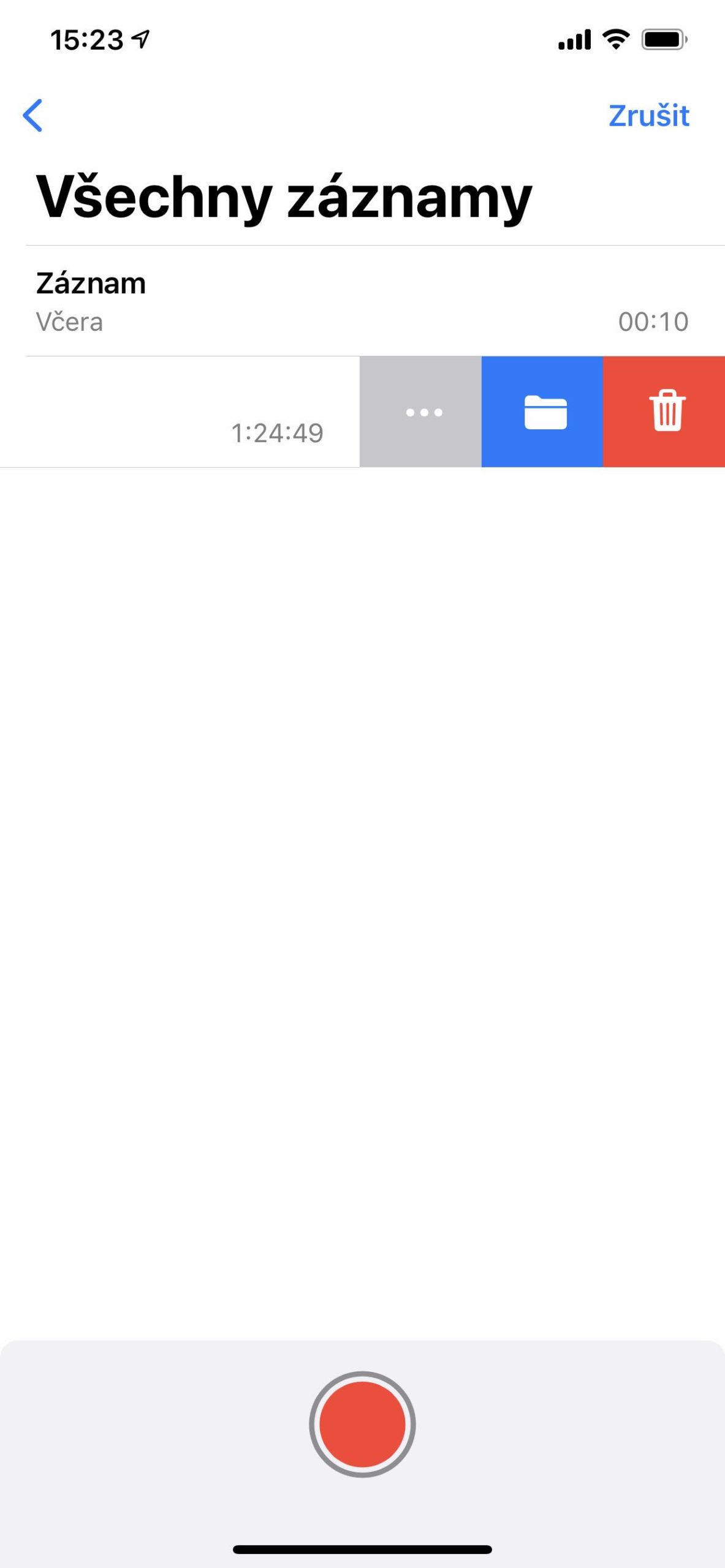
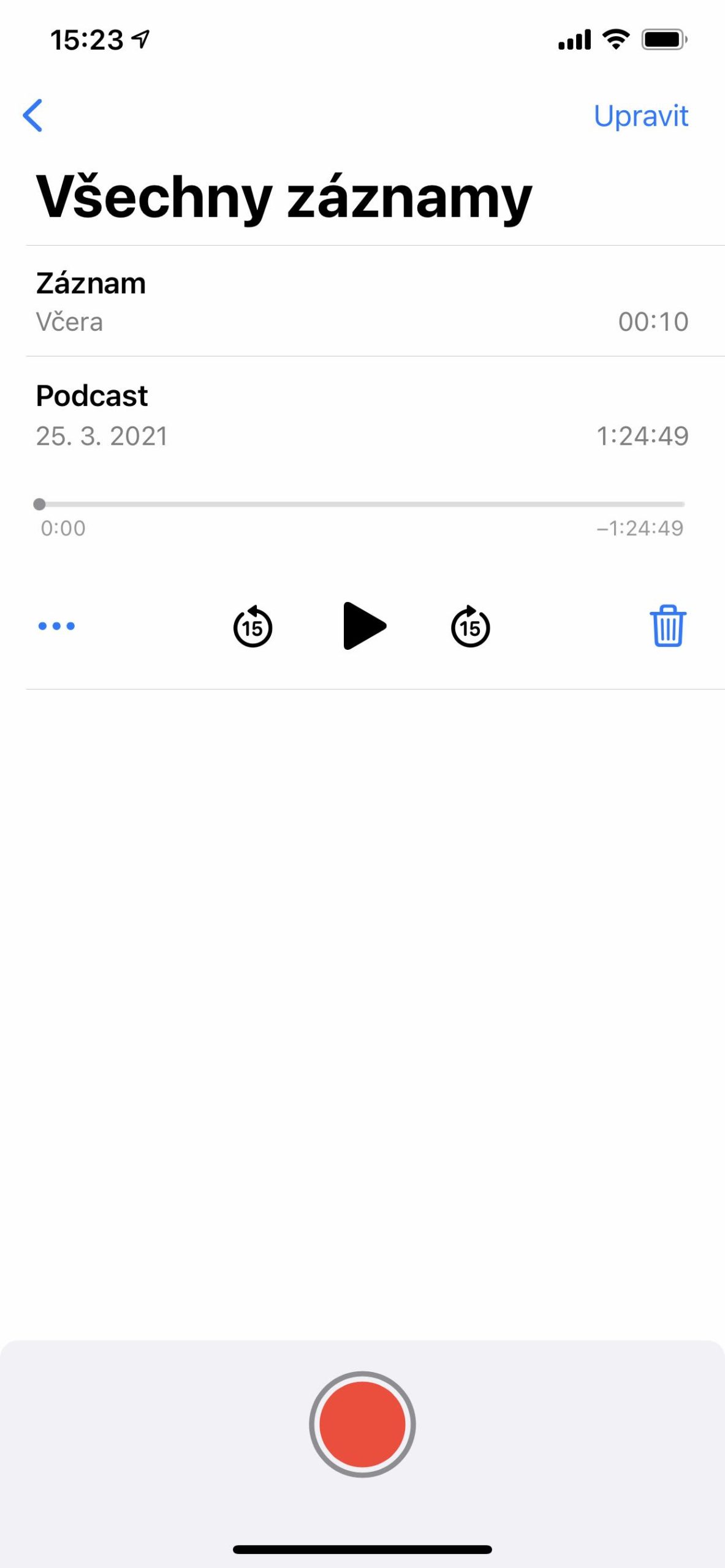
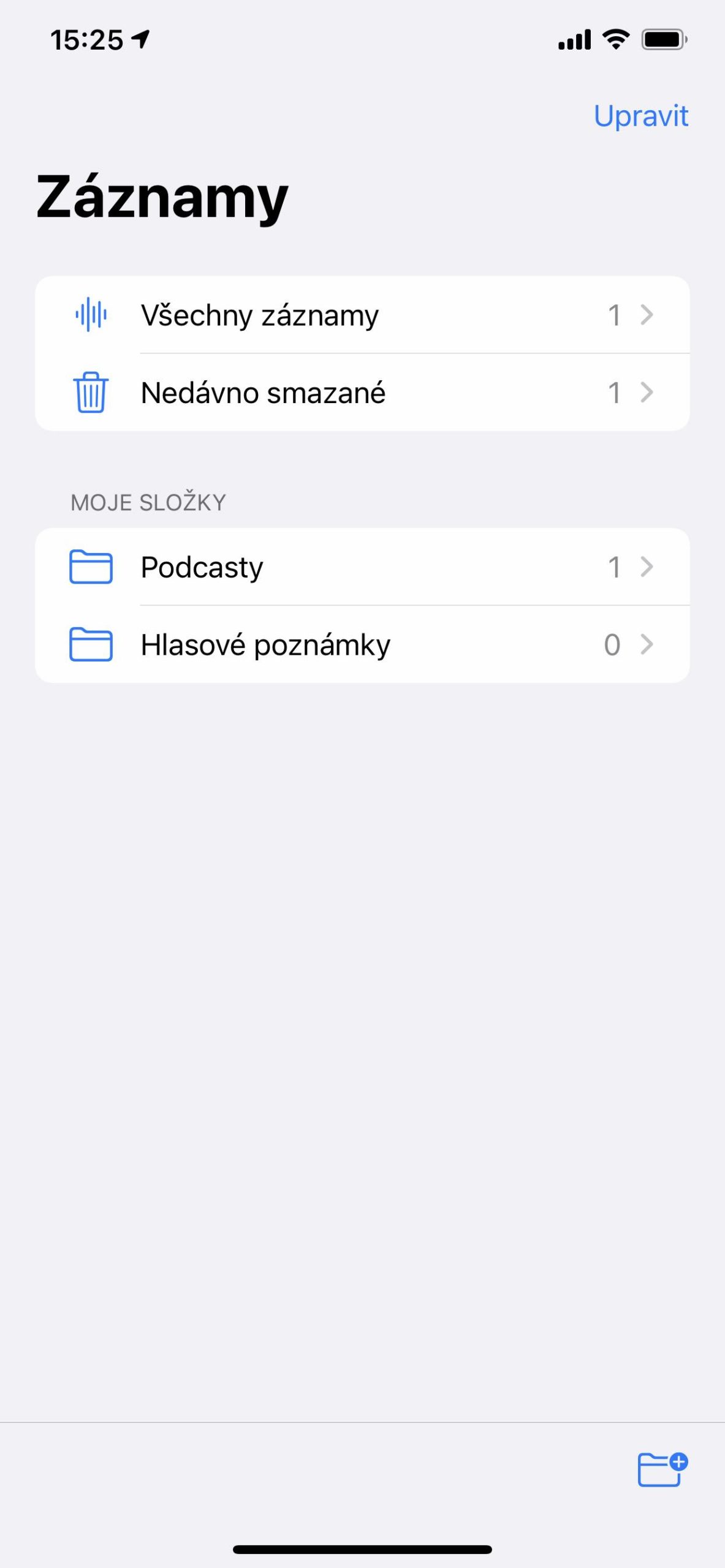
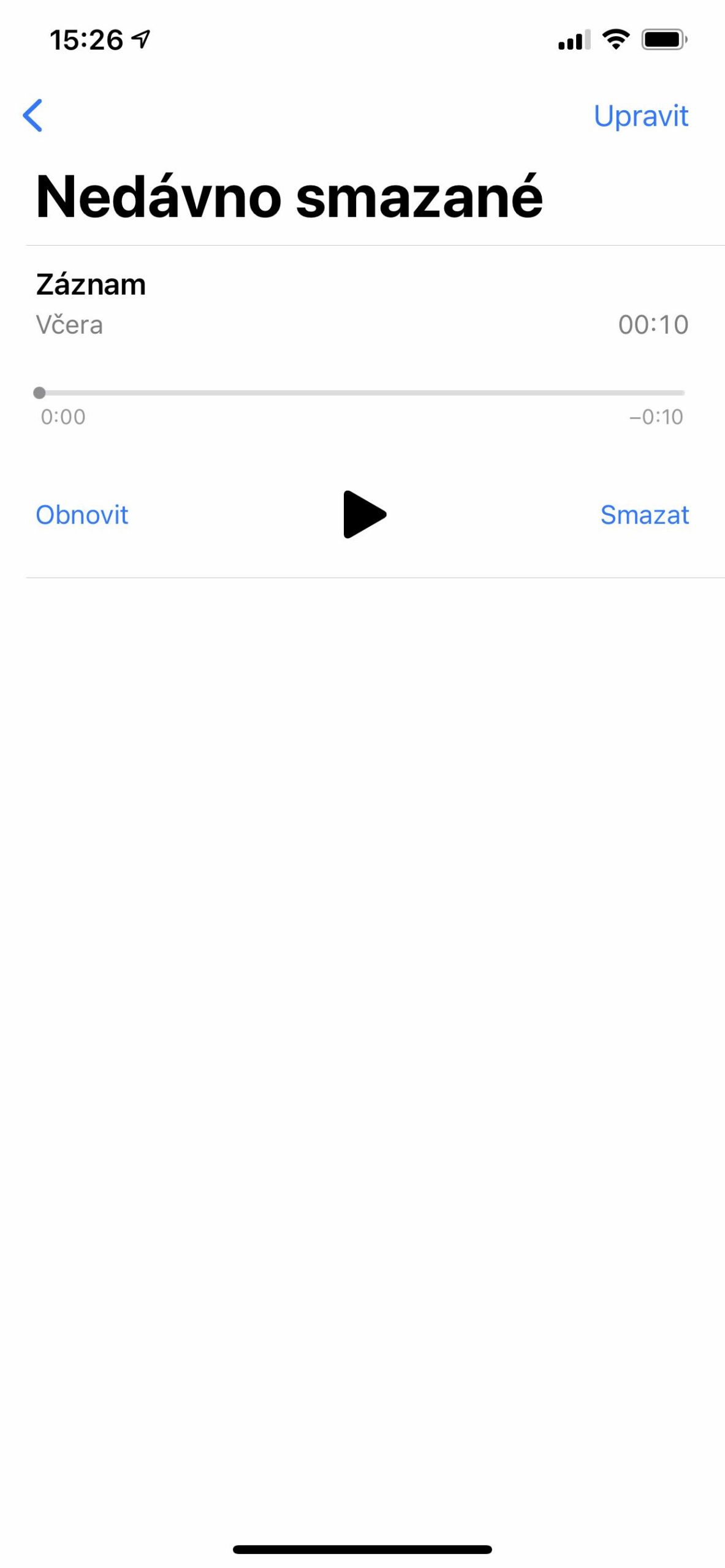
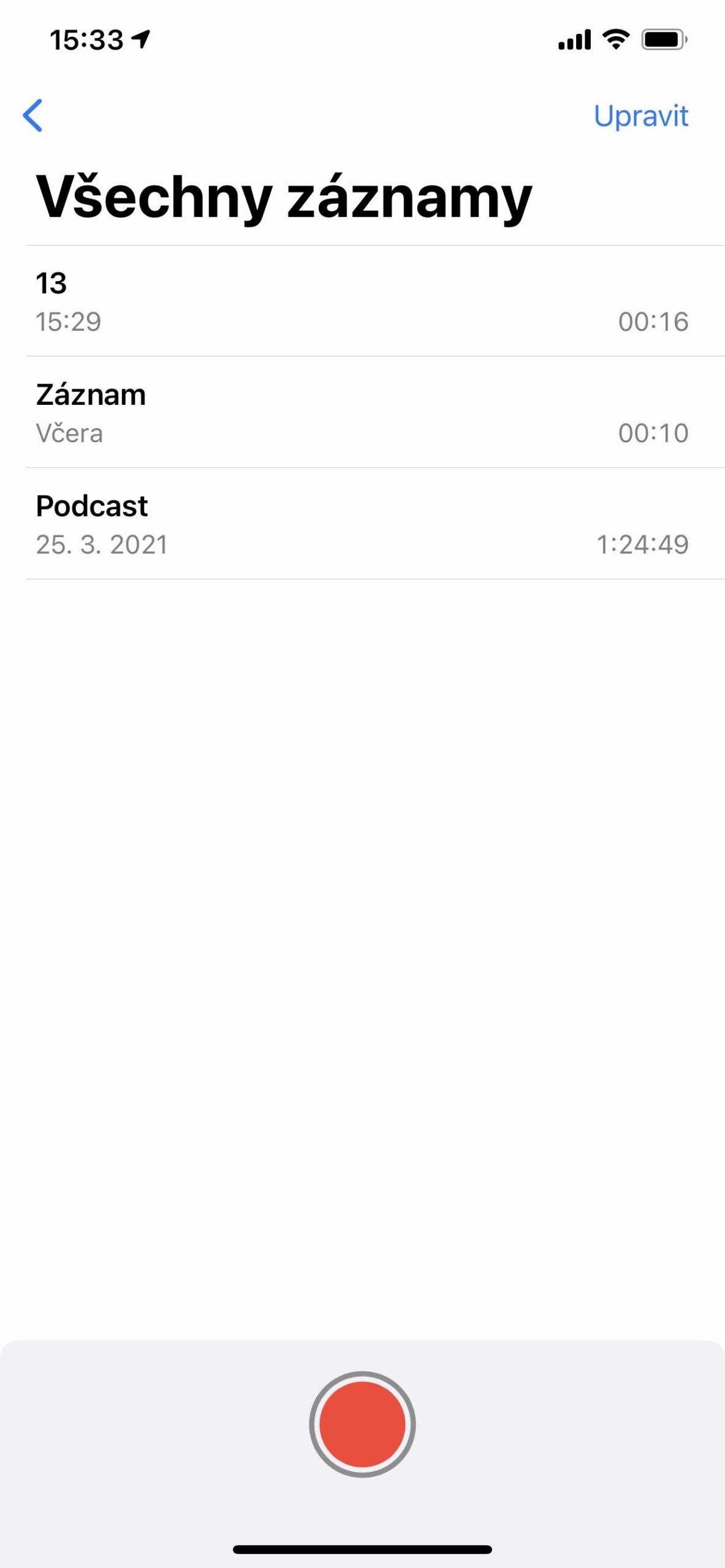
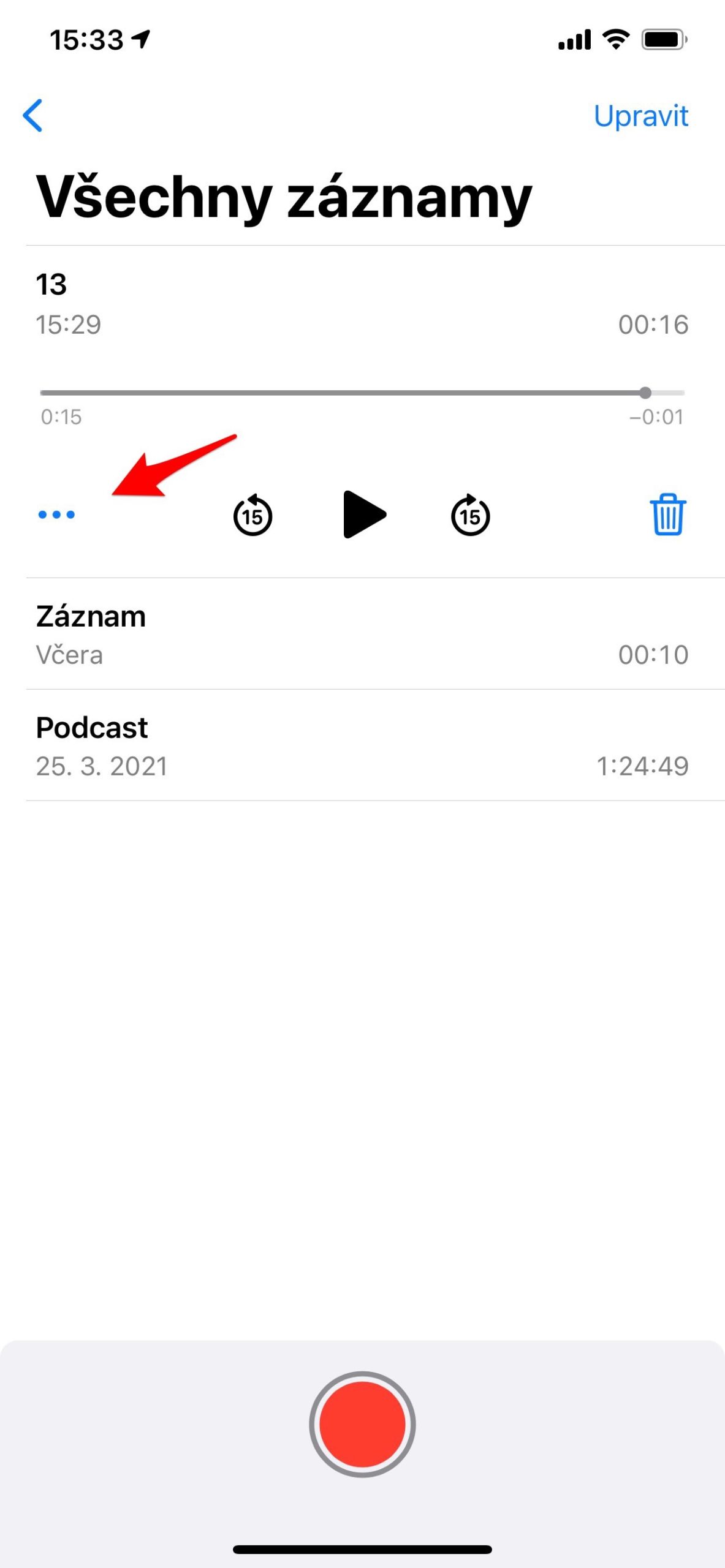
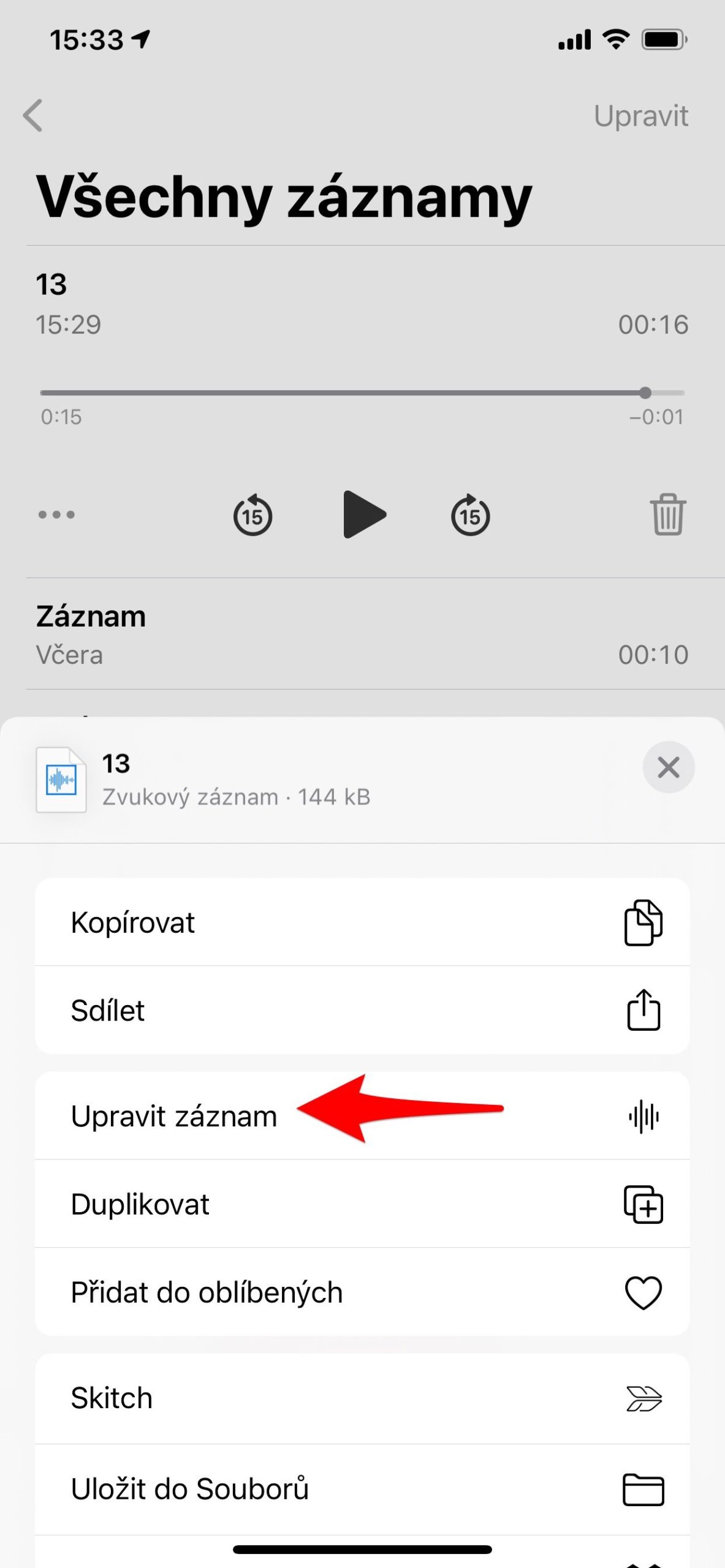
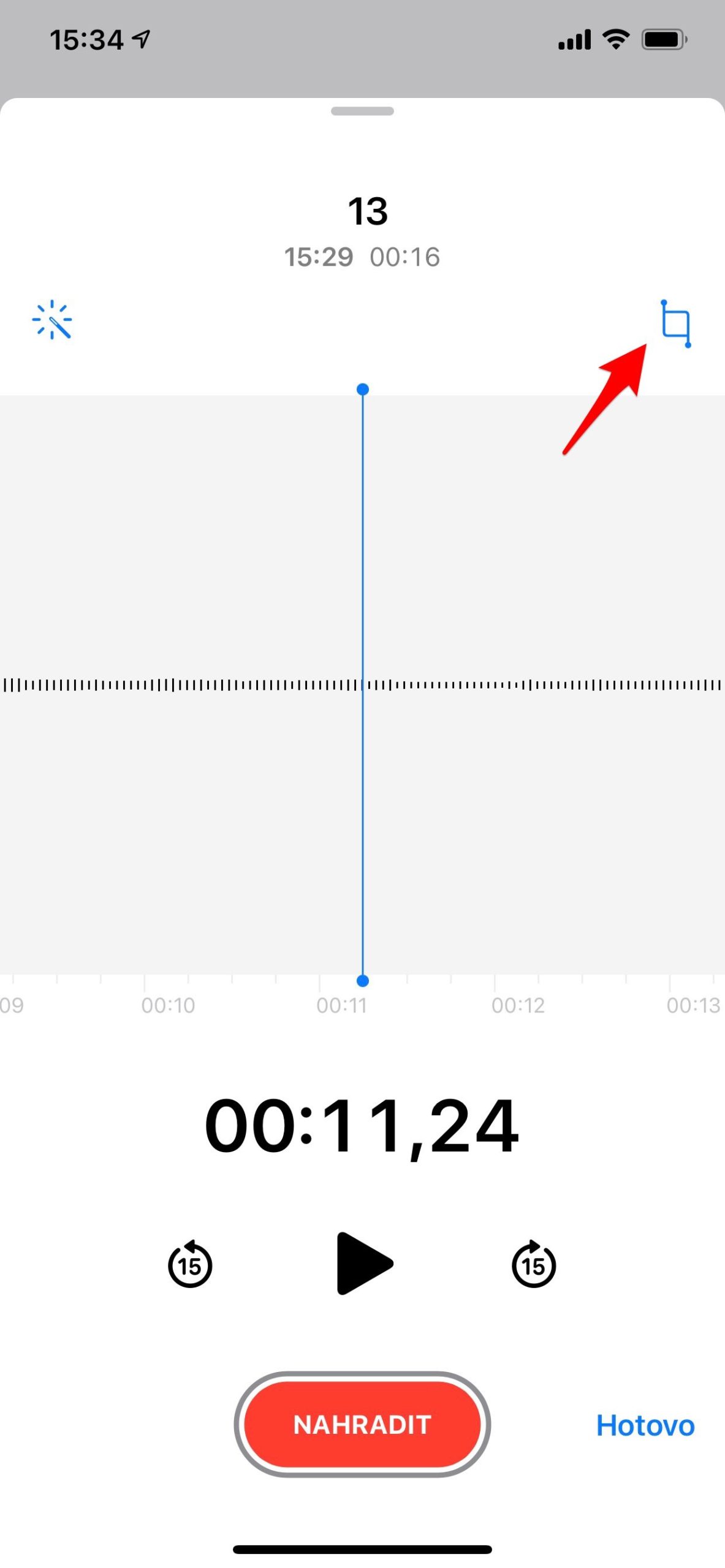
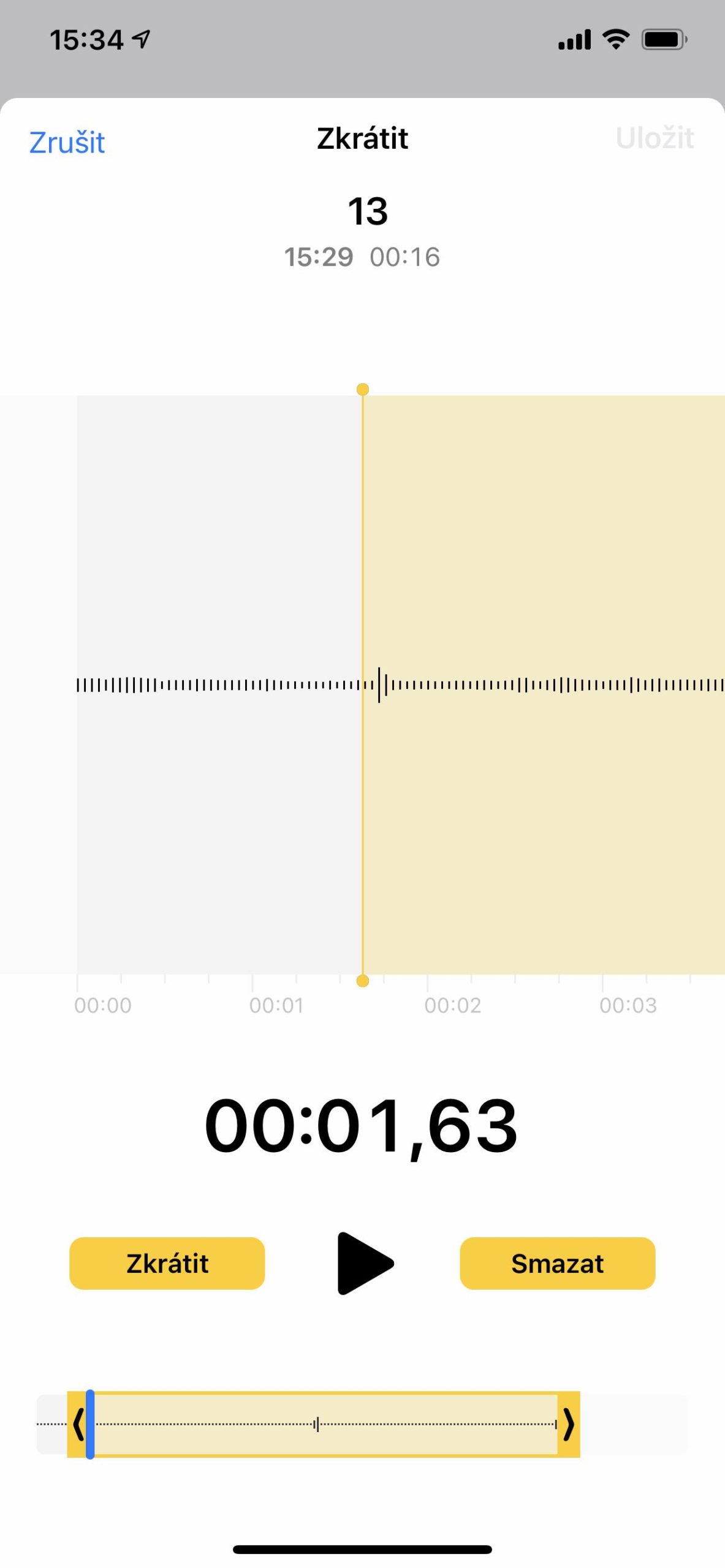




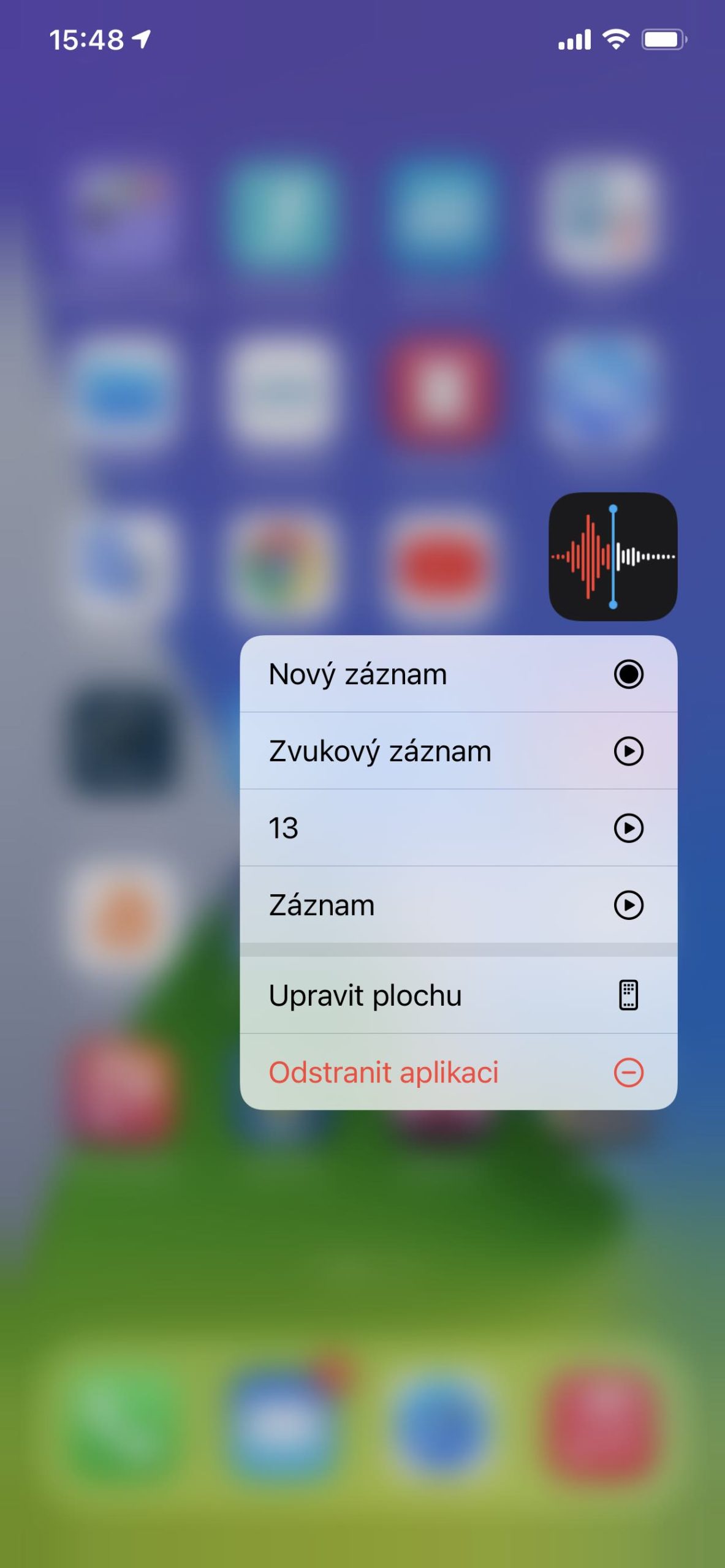
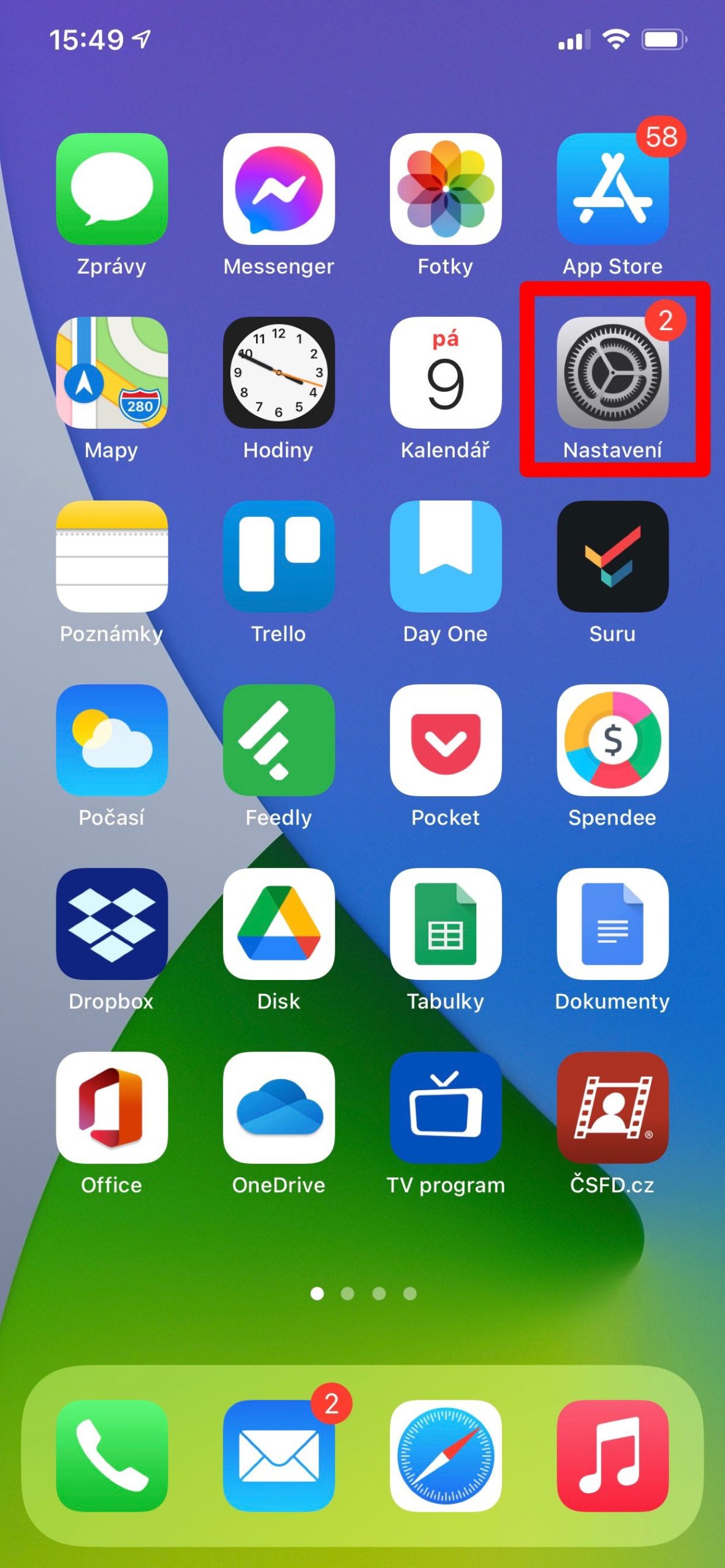
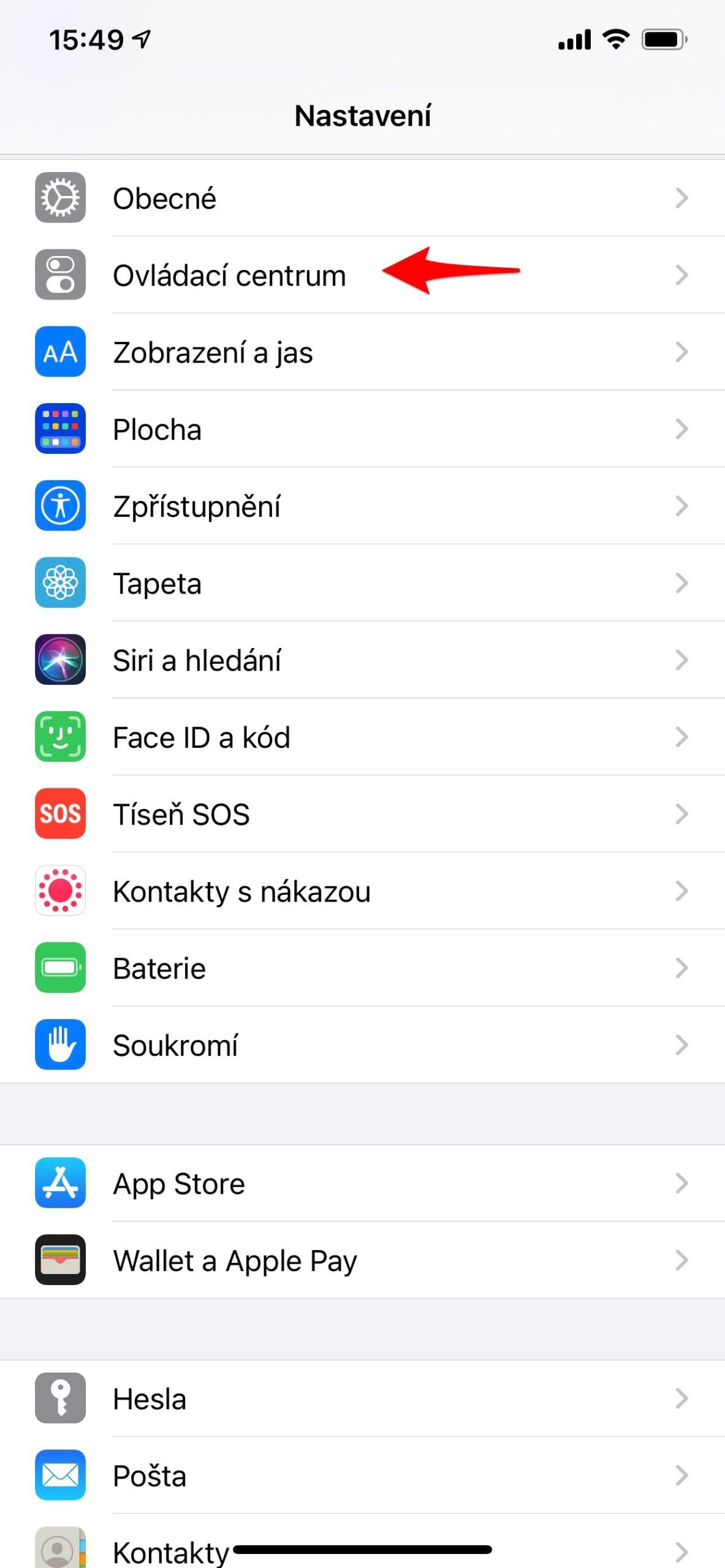
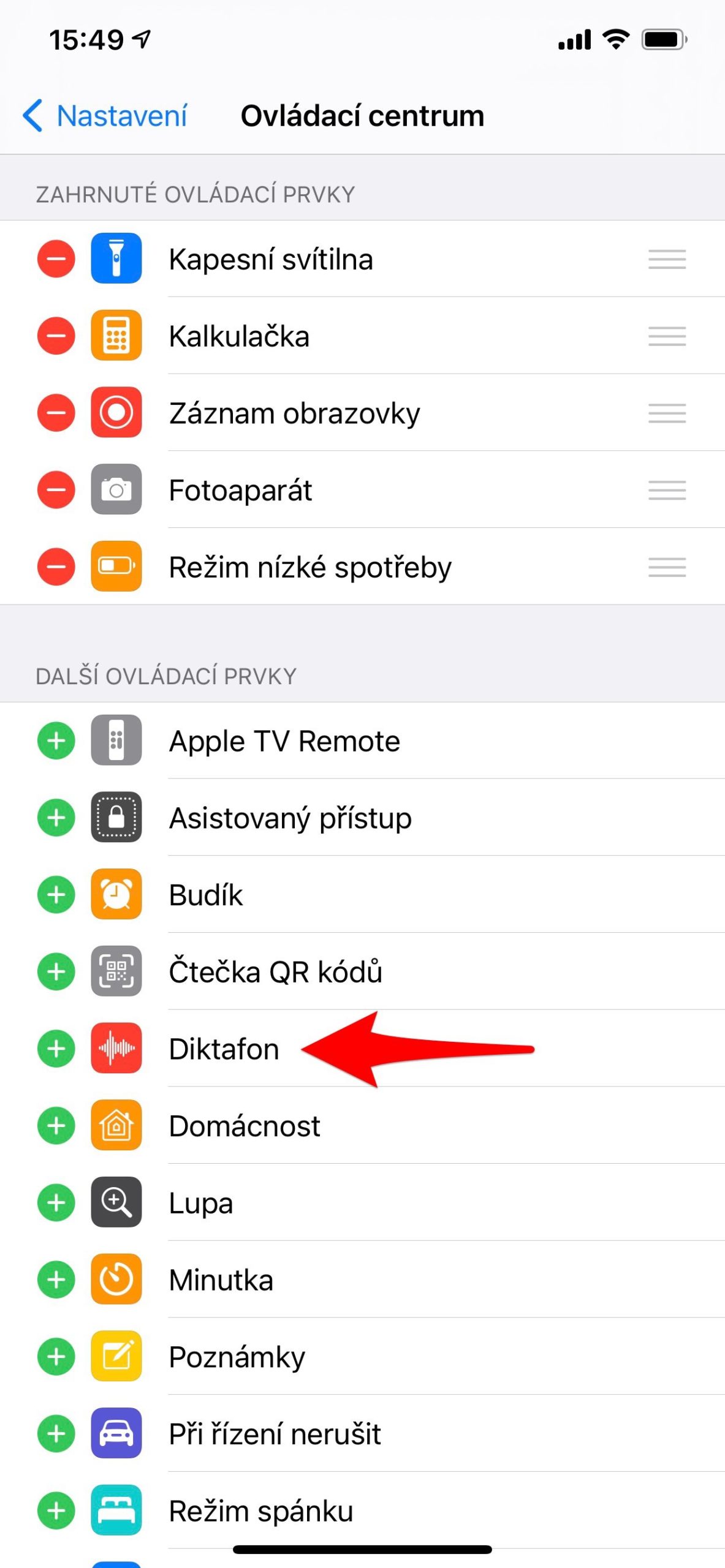
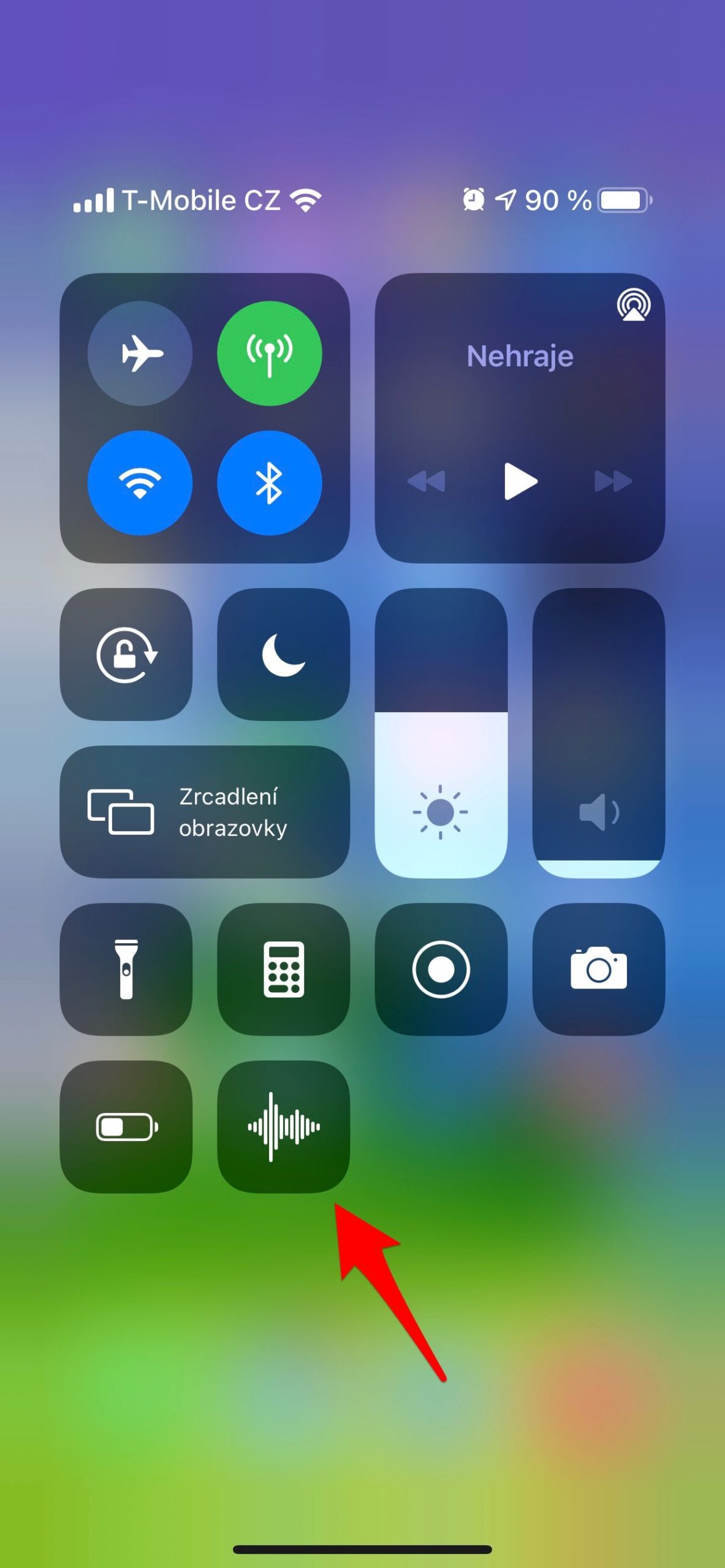



Dobrý deň , chcem sa spytat dá sa obnoviť nahrávka z diktafónu keď som ju upravila tak som to upravila zle a to čo mi je potrebné sa mi odstránilo . Ďakujem pekne